Kõrval Supriya Prabhu
Kas teate, et on olemas midagi, mida nimetatakse õlasurfimiseks? Kujutage ette, et töötate oma projekti kallal mõnes kohvikus istudes. Teie ümber võib olla palju inimesi, kes saavad teie töötamise ajal teie sülearvutisse piiluda, ja nad võivad kasutada teie mandaati või konfidentsiaalset teavet, mida nimetatakse õlasurfimiseks. Kuid te ei saa teid ümbritsevaid inimesi täielikult vältida, nii et sülearvutisse sisselogimisel on alati parem oma konto andmed peita. Selles artiklis vaatame, kuidas saate Windows 11 sisselogimisekraanilt konto üksikasju peita.
Toimingud, mida järgida, et peita konto üksikasjad Windows 11 sisselogimiskuval
Samm 1: avage rakenduse Seaded aken.
Vajutage Võit + I klahvi oma klaviatuuril.
2. samm: Seadete aknas
Kliki Kontod ja seejärel klõpsake Sisselogimisvalikud nagu on näidatud alloleval pildil.
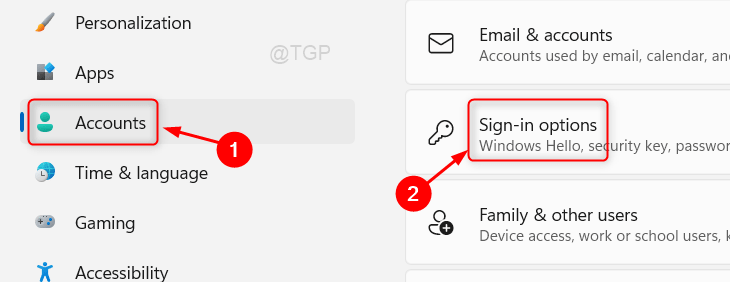
3. samm: Seejärel kerige sisselogimissuvandite leht alla.
Selle väljalülitamiseks klõpsake nuppu Lülita Kuva sisselogimiskuval konto üksikasjad, näiteks minu e-posti aadress valik.
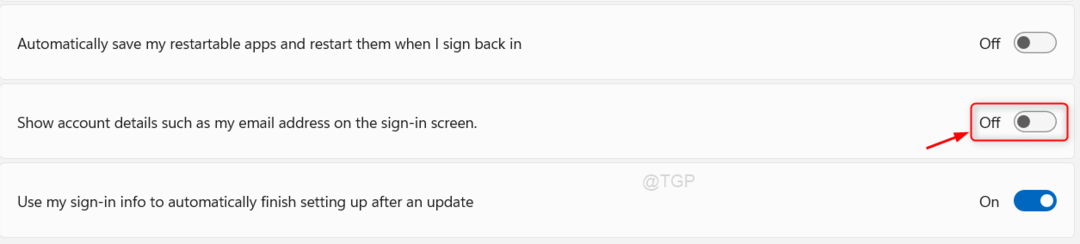
Saate oma sülearvuti taaskäivitada ja jälgida, et konto üksikasjad, nagu meili ID, on sisselogimiskuval peidetud.
Loodetavasti oli see artikkel abiks. Palun jätke meile allpool kommentaarid.
Täname, et lugesite!


